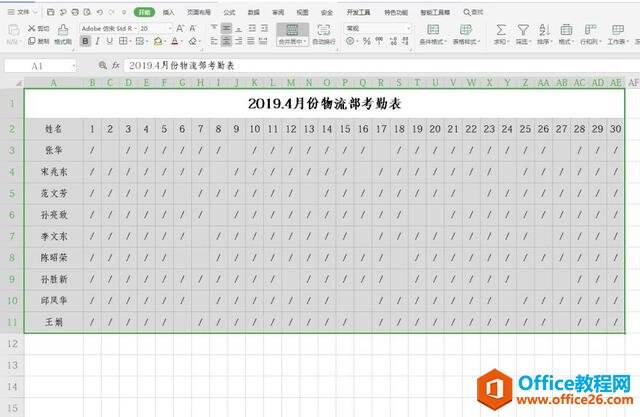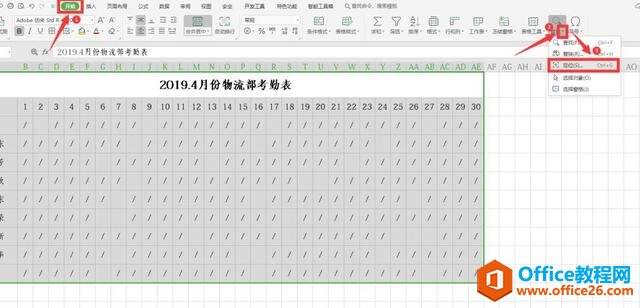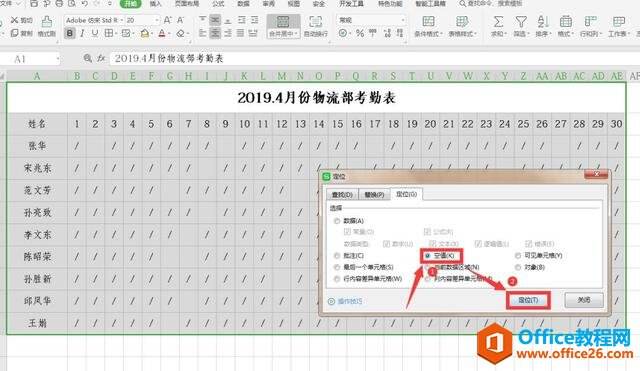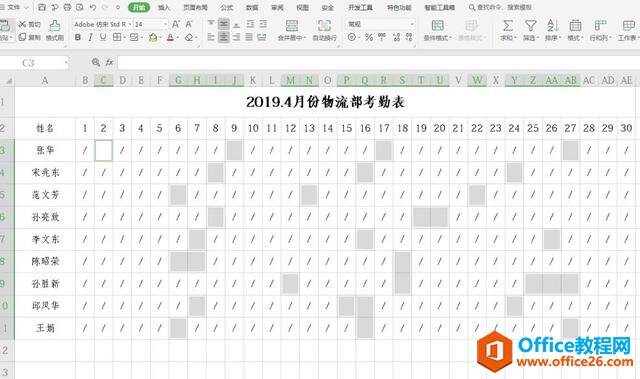WPS Excel考勤表批量填充的方法
办公教程导读
收集整理了【WPS Excel考勤表批量填充的方法】办公软件教程,小编现在分享给大家,供广大互联网技能从业者学习和参考。文章包含267字,纯文字阅读大概需要1分钟。
办公教程内容图文
点击工具栏上的【开始】选项,在下拉菜单中选择【查找】下方的倒三角形,二级菜单选择【定位】:
在弹出的定位对话框中,【选择】选项下勾选【空值】,点击确定:
此时所有的空格都标记出来:
我们在第一个标记的单元格中输入“缺勤”:
然后按上键盘的【CTRL】和【ENTER】,这样所有的空白单元格中全部出现了“缺勤”二字:
办公教程总结
以上是为您收集整理的【WPS Excel考勤表批量填充的方法】办公软件教程的全部内容,希望文章能够帮你了解办公软件教程WPS Excel考勤表批量填充的方法。
如果觉得办公软件教程内容还不错,欢迎将网站推荐给好友。